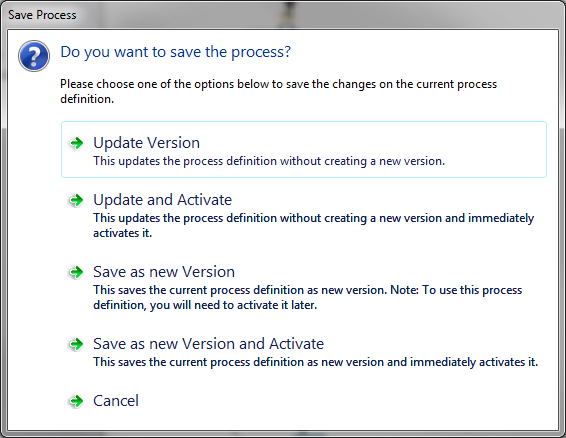|
Workflow-Design |
Scroll |
Workflows werden in einer grafischen Benutzeroberfläche mithilfe von Aktivitäten gestaltet, die per Drag & Drop im Entwurfsfenster positioniert werden können. Diese Aktivitäten werden dann mit Übergängen verbunden, die – ebenfalls per Drag & Drop – aus der Symbolleiste übernommen werden. Das Auswahlobjekt ist standardmäßig aktiviert und Sie können damit Objekte im Entwurfsfenster auswählen, verschieben und konfigurieren. Wenn Sie mit der rechten Maustaste klicken, während sich der Mauszeiger auf einem leeren Bereich im rechten Fensterbereich befindet, wird ein Kontextmenü geöffnet.
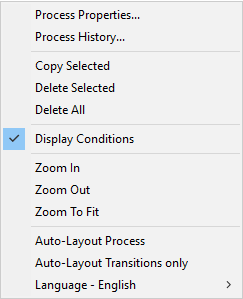
Prozesseigenschaften
Zeigt die Prozesseigenschaften an. (Symbol  in der Symbolleiste).
in der Symbolleiste).
Therefore™-Workflows umfassen ein integriertes System zur Revisionskontrolle. Über dieses können Sie eine Prozessdefinition aktualisieren und als neue Version abspeichern. Es ist möglich, verschiedene Versionen des gleichen Prozesses gleichzeitig auszuführen. Diese Menüoption zeigt einen Revisionsverlauf des Prozesses einschließlich der Versionsnummer und des Zeitpunkts der letzten Änderung an. Die neueste Version wird durch ein Sternchen (*) gekennzeichnet und neben der gegenwärtig aktiven Version erscheint (A). Beachten Sie, dass ältere Versionen auch weiterhin angezeigt und geändert werden können. Eine beliebige Version kann als die aktive Version eingerichtet werden (Symbol  in der Symbolleiste). Sie können ältere Prozessversionen löschen, wenn keine Instanz je die ausgewählte Version verwendet hat oder wenn alle Instanzen unter der ausgewählten Version entweder gelöscht oder archiviert wurden.
in der Symbolleiste). Sie können ältere Prozessversionen löschen, wenn keine Instanz je die ausgewählte Version verwendet hat oder wenn alle Instanzen unter der ausgewählten Version entweder gelöscht oder archiviert wurden.
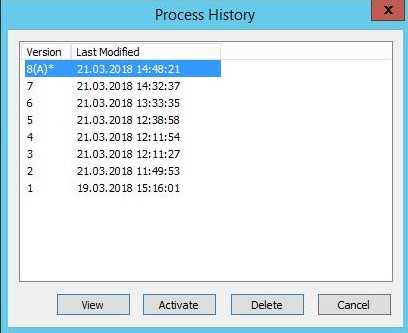
Ausgewählte kopieren
Kopiert die markierten Aktivitäten und die dazugehörigen Übergänge. Sie können mehrere Aktivitäten oder Übergänge markieren, indem Sie die STRG-Taste gedrückt halten, während Sie mit der linken Maustaste auf die gewünschten Elemente klicken.
Ausgewählte löschen
Löscht die markierten Aktivitäten und die dazugehörigen Übergänge. Sie können mehrere Aktivitäten oder Übergänge markieren, indem Sie die STRG-Taste gedrückt halten, während Sie mit der linken Maustaste auf die gewünschten Elemente klicken.
Alle löschen
Löscht alle Aktivitäten und Übergänge zwischen den Aktivitäten Start und Ende. Beachten Sie, dass die Aktivitäten Start und Ende nicht gelöscht werden.
Bedingungen anzeigen
Legt fest, ob die Bedingung eines Übergangs auf dem Übergang angezeigt wird oder nicht.
Vergrößern
Vergrößert die Bildgröße im Workflow-Entwurfsfenster (Symbol  in der Symbolleiste).
in der Symbolleiste).
Verkleinern
Verkleinert die Bildgröße im Workflow-Entwurfsfenster (Symbol  in der Symbolleiste).
in der Symbolleiste).
Fenstergröße
Wählt die beste Vergrößerungsstufe, um den gesamten Workflow-Prozess im Entwurfsfenster anzeigen zu können. (Symbol  in der Symbolleiste).
in der Symbolleiste).
Prozess automatisch positionieren
Alle Aktivitäten und Übergänge werden automatisch positioniert.
Nur Übergänge automatisch anordnen
Nur Übergänge werden automatisch positioniert, Aktivitäten sind nicht betroffen.
Sprache
Ändert die Sprache des Workflows.
Eine Symbolleiste ist ebenfalls verfügbar:

 Der Workflow kann gespeichert werden. Ein Dialogfeld mit verschiedenen Optionen für den Benutzer wird geöffnet.
Der Workflow kann gespeichert werden. Ein Dialogfeld mit verschiedenen Optionen für den Benutzer wird geöffnet.
Version aktualisieren Diese Option ist verfügbar, wenn der Prozess bereits existiert. Der bestehende Workflow wird aktualisiert, ohne eine neue Version zu erzeugen.
Aktualisieren und Aktivieren Diese Option ist verfügbar, wenn die Version, die gespeichert wird, nicht die aktive Version ist. Der Workflow wird aktualisiert und als die aktive Version eingerichtet.
Als neue Version speichern Mit dieser Option wird eine neue Version eines Workflows gespeichert, ohne dass dies im Prozessverlauf Auswirkungen auf die aktuell aktive Version hat.
Als neue Version speichern und aktivieren Erstellt eine neue Version und aktiviert diese sofort. Jegliche gegenwärtig aktiven Instanzen werden jedoch weiterhin mit der alten Definition verarbeitet. |
|
 Der Workflow kann gedruckt werden.
Der Workflow kann gedruckt werden.

 Die Darstellung des Workflows im Ansichtsbereich kann vergrößert oder verkleinert werden.
Die Darstellung des Workflows im Ansichtsbereich kann vergrößert oder verkleinert werden.
 Wählt die beste Vergrößerungsstufe, um den gesamten Workflow-Prozess im Entwurfsfenster anzuzeigen
Wählt die beste Vergrößerungsstufe, um den gesamten Workflow-Prozess im Entwurfsfenster anzuzeigen
 Zeigt die Prozesseigenschaften an.
Zeigt die Prozesseigenschaften an.
 Zeigt den Workflow-Prozessverlauf an.
Zeigt den Workflow-Prozessverlauf an.
 Ermöglicht das Rückgängigmachen und Wiederholen von Aktionen im Entwurfsfenster.
Ermöglicht das Rückgängigmachen und Wiederholen von Aktionen im Entwurfsfenster.
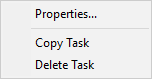
Eigenschaften
Öffnet das Dialogfeld Eigenschaften für die ausgewählte Aktivität.
Aktivität kopieren
Kopiert die ausgewählte Aktivität.
Aktivität löschen
Löscht die ausgewählte Aktivität.